How To Fix Jade Empire Failed To Find Steam In Windows 10

Are you facing difficulty playing Jade Empire special edition on your Windows PC? Read the blog to find out how to fix Jade Empire Special Edition Failed to find Steam on Windows 10.
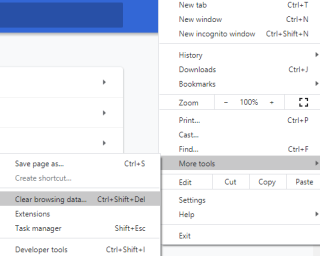
La memòria cau i les galetes són fitxers temporals que es creen per emmagatzemar algunes parts del lloc web i també la seva configuració. Això es fa per tornar a carregar el lloc web més ràpidament quan es visita per segona vegada. Hi ha alguns paràmetres i opcions específiques, que es poden personalitzar i es trien quan visiteu el lloc per primera vegada. El navegador recorda la configuració que has triat i les emmagatzema com a galetes a l'ordinador.
Tot i que aquest procés fa que la navegació sigui més ràpida i còmoda, però també és essencial esborrar la memòria cau i les galetes. Si s'emmagatzemen durant molt de temps, comencen a acumular espai innecessari i, en molts casos, no deixen que es mostri la versió actualitzada del lloc web ja que les dades es carreguen de la memòria cau i les galetes emmagatzemades al disc dur.
Llegiu també: Com esborrar la memòria cau DNS de Chrome?
Què passarà quan esborreu la memòria cau i les galetes del navegador Chrome?

La resposta directa a la pregunta anterior és "Res". No trobareu cap problema si esborreu la memòria cau i les galetes de Chrome al vostre ordinador. La memòria cau emmagatzemada al vostre ordinador consta d'imatges habituals, logotips de llocs web, vídeos, anuncis i altres parts de la pàgina web que es mantenen constants. Les cookies, en canvi, tenen dades de navegació dels usuaris com credencials, preferències i diferents configuracions. Ambdós ajuden a carregar les pàgines web més ràpidament, ja que el navegador recull les dades desades de les galetes i la guarda en la memòria cau en lloc de tornar-les a representar.
Un cop s'hagin suprimit la memòria cau i les galetes del vostre sistema, no hi haurà cap problema important mentre esteu treballant a l'ordinador i podreu continuar treballant com ho estaveu. Els canvis notables que podeu notar són:
És possible que la vostra pàgina web es carregui lentament per primera vegada, ja que no es carregarà informació sobre el lloc web i s'hauria de tornar a representar cada bit. El temps necessari no seria considerable, sinó el mateix que obrir qualsevol lloc nou.
Les credencials desades es perdran, la qual cosa significa que hauràs d'introduir el nom d'usuari i la contrasenya per iniciar sessió i iniciar sessió al lloc web com la primera vegada.
Llegiu també: Com solucionar l'error de Google Chrome ha deixat de funcionar?
Com esborrar la memòria cau i les galetes de Chrome
Esborrar la memòria cau i les galetes a Chrome és una tasca fàcil i requereix que accediu a la configuració del navegador. Per obrir la configuració de la memòria cau i les galetes, podeu utilitzar qualsevol de les tres maneres esmentades a continuació:
Pas 1 (a). Obriu el navegador Chrome i feu clic al menú d'hamburgueses o als tres punts de l'extrem superior dret de la pantalla. A continuació, feu clic a Més eines i esborra les dades de navegació.

Pas 1 (b). Obriu el navegador Chrome i premeu les tecles Ctrl + Maj + Suprimeix simultàniament des del teclat.
Pas 1 (c). Obriu el navegador Chrome i introduïu l'adreça següent a la barra d'adreces de la part superior.
chrome://settings/clearBrowserData
Pas 2. No importa quin pas trieu entre els esmentats anteriorment, el resultat serà el mateix i s'obrirà una finestra nova que us demanarà que seleccioneu un interval de temps. El valor per defecte sempre s'estableix en Tot el temps. Podeu triar entre una hora, un dia, una setmana o un mes.

Pas 3 . Col·loqueu una marca de selecció a la casella que hi ha al costat de l'historial de navegació, les galetes i altres dades del lloc i les imatges i fitxers en memòria cau. Això esborrarà tots els fitxers temporals i alliberarà espai al vostre ordinador.
Pas 4. Feu clic a Esborra totes les dades. Espereu uns segons i això esborrarà la memòria cau i les galetes del navegador Chrome.
Llegiu també: Com desactivar les galetes a Google Chrome?
L'última paraula sobre com esborrar la memòria cau i les galetes del navegador Chrome
La clau de la sostenibilitat és el manteniment i, a mesura que manteniu el vostre vehicle i altres dispositius electrònics, haureu de dedicar temps i esforç també a l'ordinador i al navegador. L'optimització del navegador i l'esborrament de la memòria cau i les galetes a Chrome es realitza mitjançant una petita part del manteniment de l'ordinador, però una part essencial.
Segueix-nos a les xarxes socials: Facebook i YouTube . Per a qualsevol consulta o suggeriment, feu-nos-ho saber a la secció de comentaris a continuació. Ens encantaria tornar-vos-hi amb una solució. Publicem regularment consells i trucs juntament amb solucions a problemes comuns relacionats amb la tecnologia. Subscriu-te al nostre butlletí per rebre actualitzacions periòdiques sobre el món de la tecnologia.
Are you facing difficulty playing Jade Empire special edition on your Windows PC? Read the blog to find out how to fix Jade Empire Special Edition Failed to find Steam on Windows 10.
Learn how to download and update Dell Latitude 5420 drivers on Windows for optimized performance and seamless operation.
Google Find My Device no funciona? No us preocupeu, el blog us proporcionarà una guia completa per resoldre problemes i resoldre problemes de Google Find My Device.
Exploreu solucions pas a pas adaptades als sistemes Mac, garantint una experiència de Discord perfecta sense interrupcions.
Apreneu a clonar qualsevol aplicació d'iPhone sense fer jailbreak al vostre dispositiu. Exploreu els millors cloners d'aplicacions per a iPhone per crear còpies d'aplicacions i canviar de compte fàcilment.
Exploreu els passos de resolució de problemes per resoldre problemes habituals i recupereu la reproducció de Netflix a Roku sense problemes.
Saps com veure totes les aplicacions que et segueixen a Facebook? I tens alguna idea de com bloquejar-los? Continueu llegint per trobar com protegir les vostres dades de les aplicacions rastrejades per Facebook.
Obteniu més informació sobre el mode d'impressió protegit de Windows i les instruccions pas a pas per activar-lo, millorant la seguretat i la qualitat d'impressió.
: Exploreu mètodes de resolució de problemes per resoldre l'error de memòria de referència La instrucció a 0x00 i garantir una experiència informàtica estable i sense errors.
Compreu una unitat externa nova? Estalvieu-vos una mica de diners i convertiu el vostre disc dur antic en un disc dur extern. Llegiu per saber més sobre la conversió i els tipus de carcasses per al vostre nou HDD.







